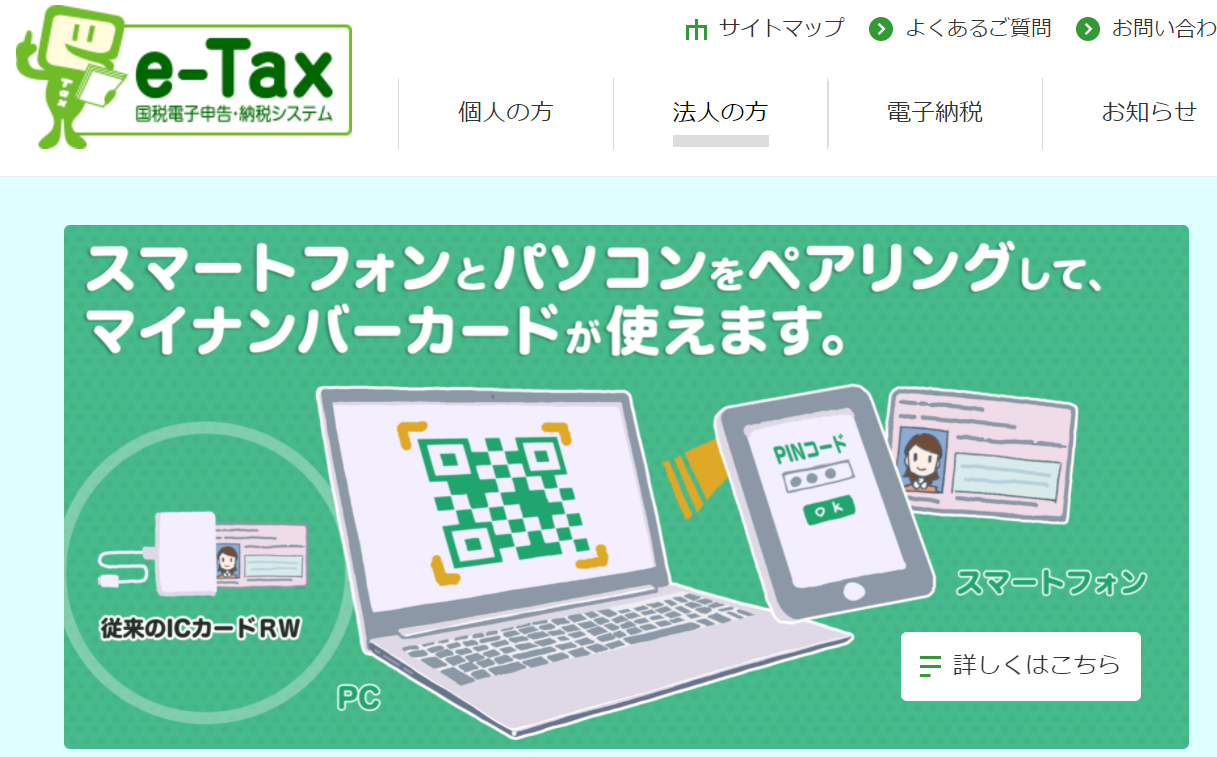コロナで電子申告が増加したときに、カードリーダーが品薄になりました。
今はスマホでマイナンバーカードを読み取ることができます。
やってみました。
結論としては、ずいぶんマシになったけど、まだまだ使いにくい、です。
カードリーダーはいらない
e-taxソフト(Web版)は、スマホとマイナンバーカードでログインできます。
マイナポータルも、スマホとマイナンバーカードでログインできます。
確定申告書作成コーナーも、スマホとマイナンバーカードで申告できそうです。
ということは、いちおうカードリーダーはなくても大丈夫そうですね。
スマホでマイナンバーカードを読み取るのに必要なもの
必要な「もの」は、
① マイナンバーカード
② マイナンバーカードの読み取り対応スマホ
③ パソコン(またはiPad)
です。
パソコンがないとできないということになってますが、iPadでもいけます。
個人的には、スマホ2台でもいけるかも?と感じましたが、
2台持ってないので検証できません。
マイナンバー対応スマホは、
iPhoneなら7以降、XperiaやGalaxy、OPPOなど、だいたいできます。
わたしはAQUOSでやりました。
(「マイナンバーカード 対応スマホ」で検索したら機種がでます)
スマホでマイナンバーカードを読み取る方法
今回は「e-taxソフト(Web版)にログインする」を例に説明します。
① e-taxソフト(Web版)のホームページを開きます
② メインメニューの「ログイン」ボタンをクリック

③「マイナンバーカードでログイン」をクリック

④「スマートフォンで読み取り」をクリック

⑤ スマホのアプリを起動して、画面のバーコードを読み取れと言ってきます

⑥ バーコードを表示させたまま、スマホの操作に移ります

ここからスマホの操作になります
⑦「マイナポータルAP」というアプリをインストールします
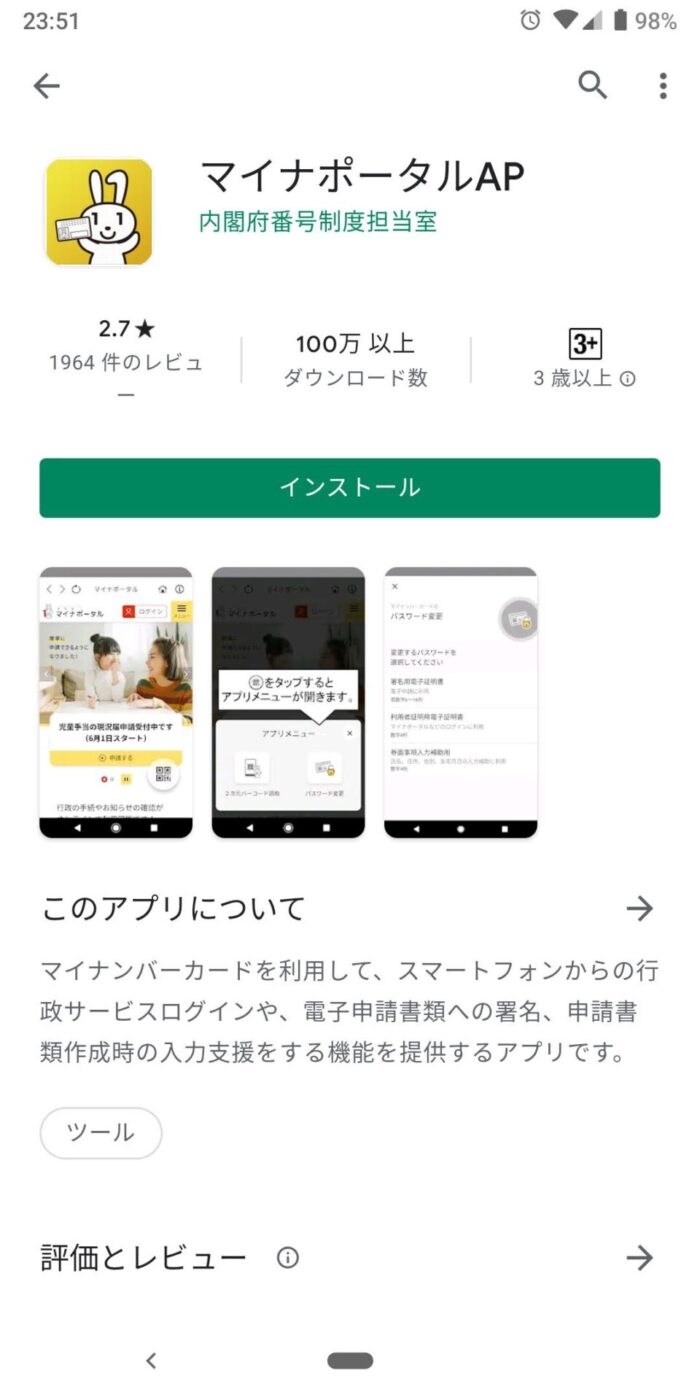
⑧ アプリを開き、右下の二次元バーコードのロゴをクリック
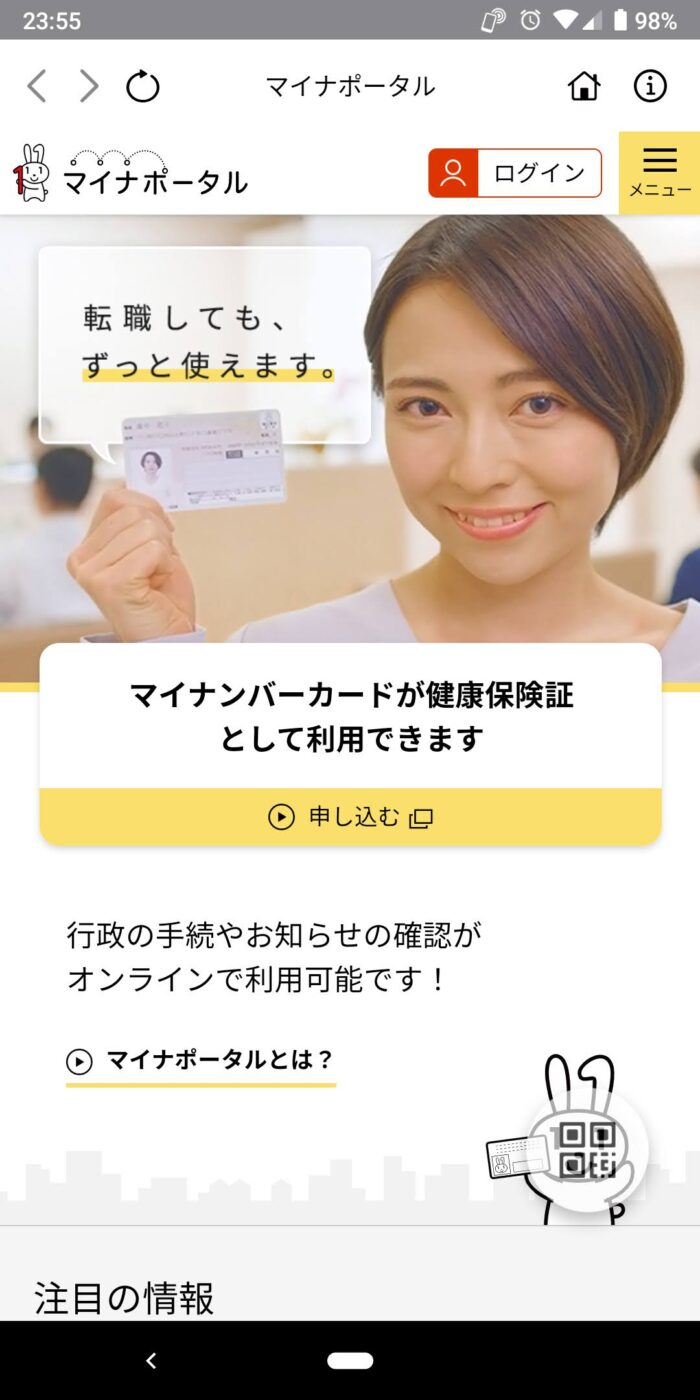
⑨ アプリメニューの「二次元バーコード読取」をクリック
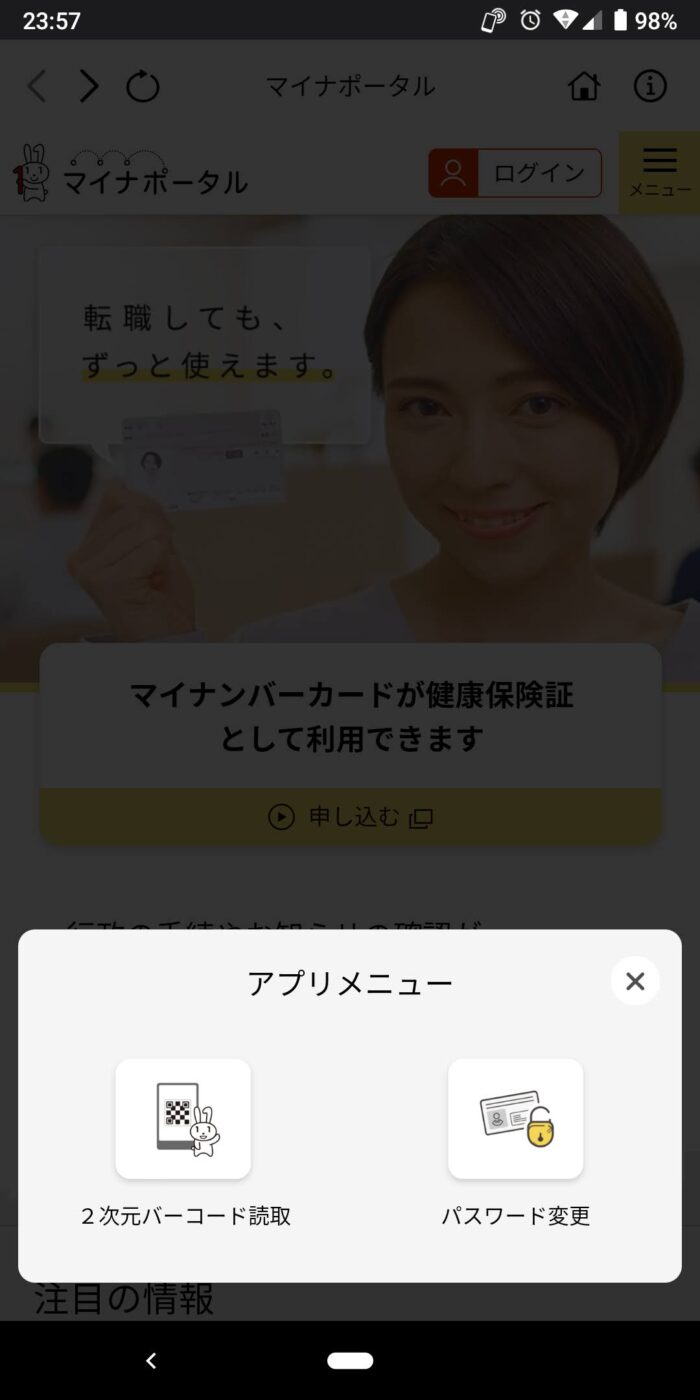
⑩ パソコン画面の二次元バーコードを、スマホで読取ります
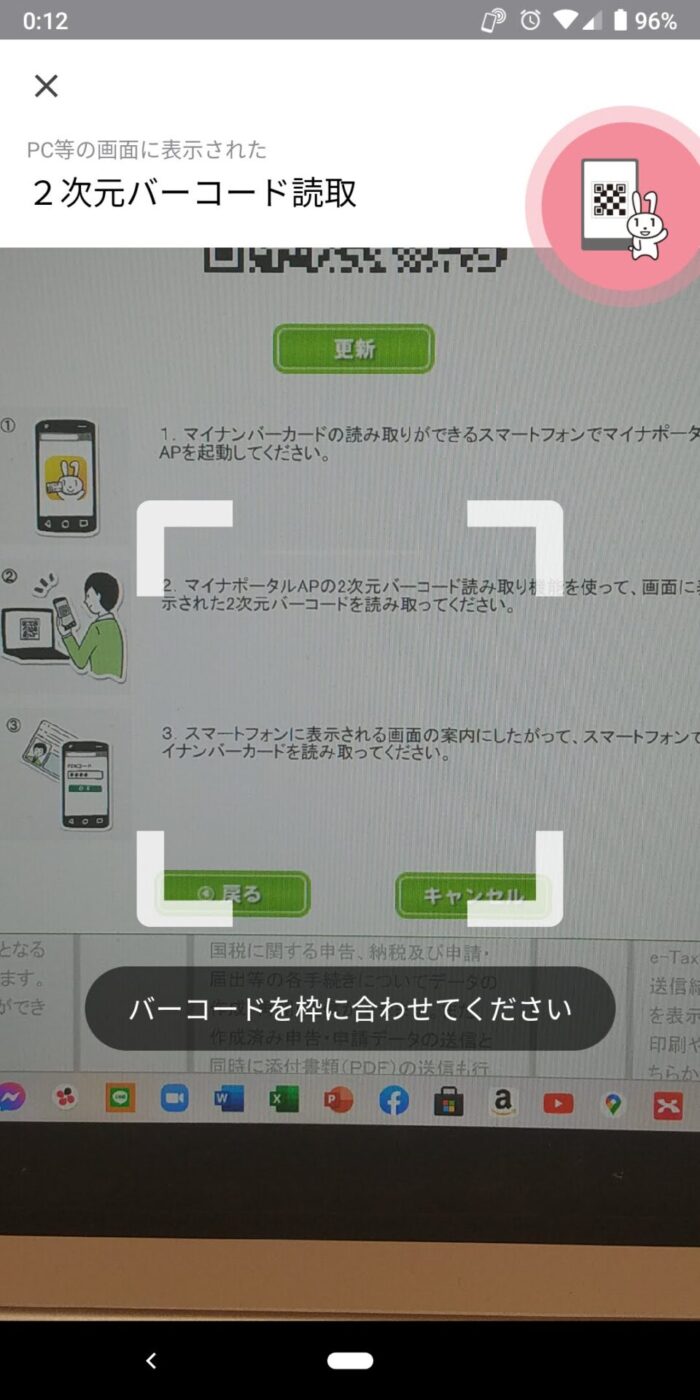
⑪ マイナンバーカードのパスワード(4桁の方。6桁以上の署名用ではない)を入力します
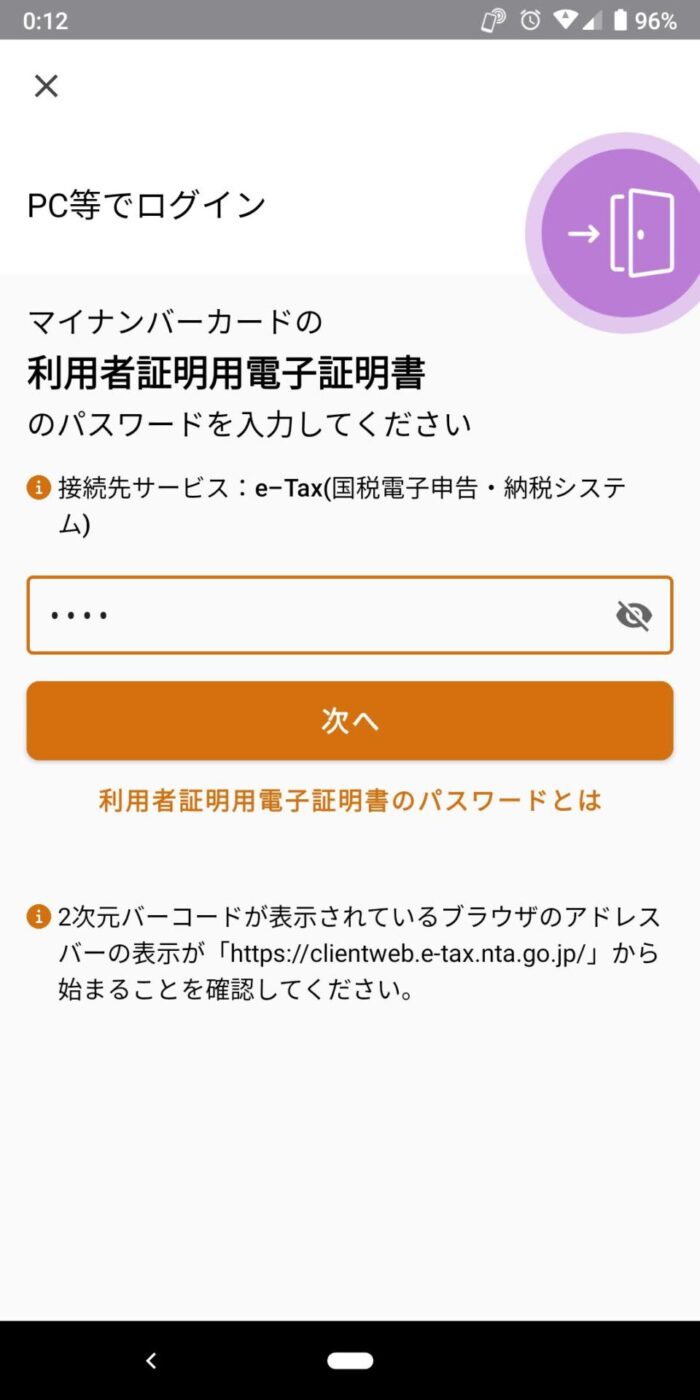
⑫ スマホとマイナンバーカードをくっつけて、読取りをさせます
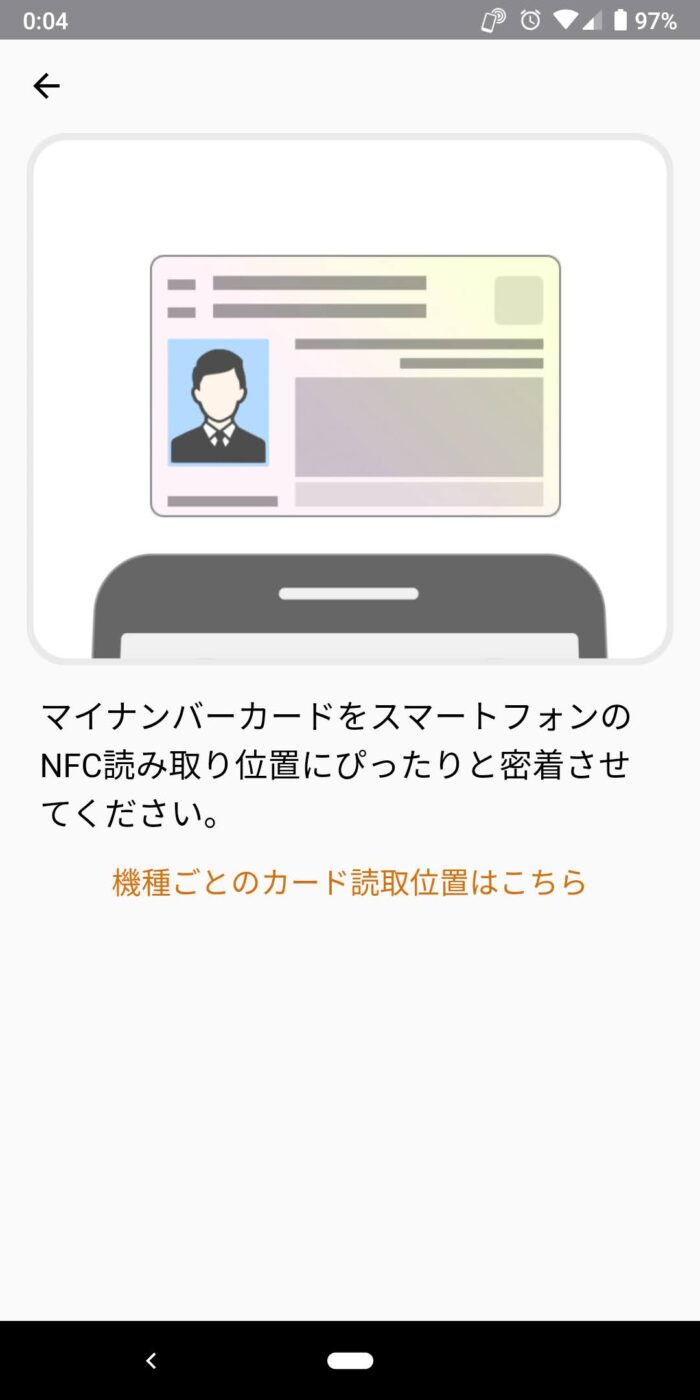
(読取りが成功した画面)
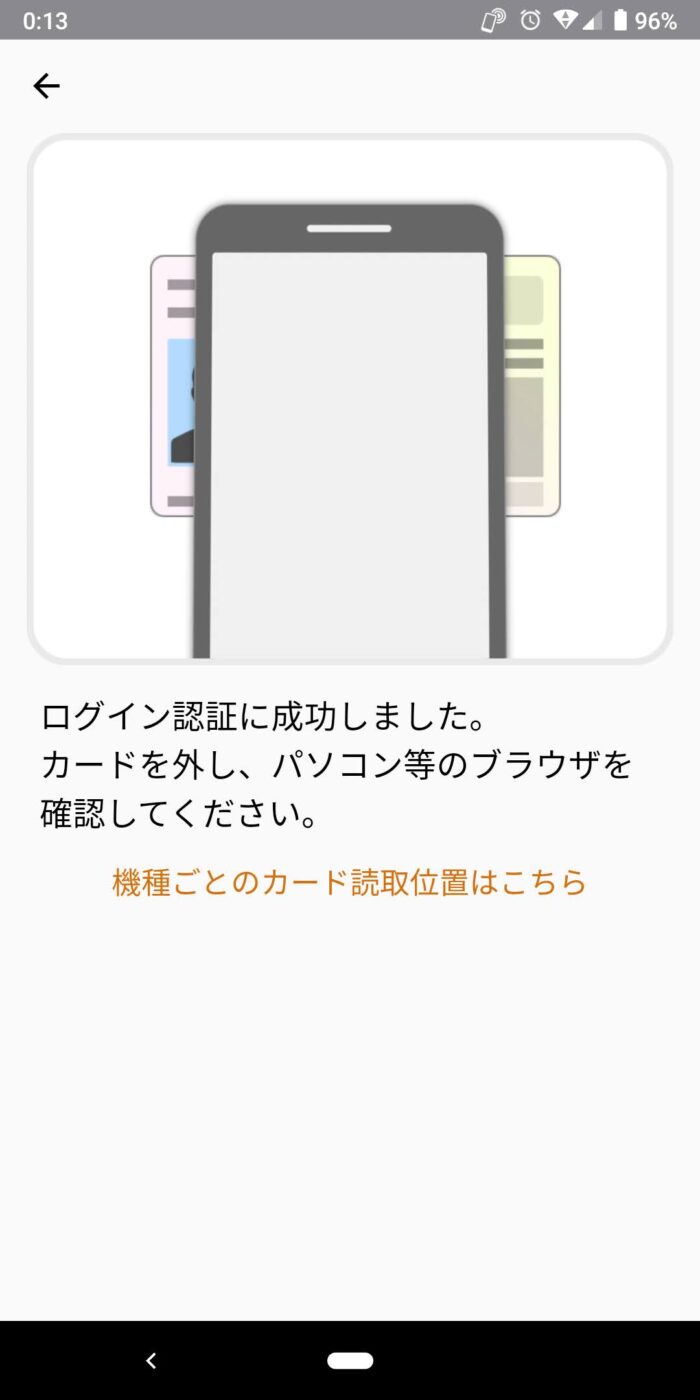
⑬ 読取りが成功すると、自動でパソコンのe-taxのログインが完了します

つまずくところ
つまずくところは、いっぱいありました。
前提として、私のパソコンは、e-tax、マイナポータル、確定申告コーナーなどを
日常的に使用しているので、そもそも環境設定ができています。
しかし、そういったものを初めてのパソコンやブラウザで使おうとすると、
ブラウザの種類、バージョン、アプリなどの環境設定でひっかかりまくります。
ログインだけならどこまでひっかかるかはわかりませんが、
パソコン側の環境設定というハードルがある=思ったより時間がかかるつもりで
いたほうが良いと思います。
スマホでマイナンバーカードを読み取るときに、
「NFC機能をONにする」必要がありました。
なんじゃそりゃ?と思いましたが、ネットで調べてなんとなくできました。
(設定から、「Reader/Writer,P2P」を有効にする)
このへんの設定ができるかどうかって、慣れだったり、
人によっては「むずかしい」「できない」と感じるのではないでしょうか。
パソコンとスマホがBluetoothでつながっている必要がありました。
わたしはもともとつなげてありましたが、
つなげていない場合には、それなりに面倒ですよね。
そしてこれがいちばん多いと思いますが、
マイナンバーカードを読み取ってくれません。
わたしも、最初だめでした。
「機種ごとのカードの読取り位置はこちら」を押すと以下の画面がでます。

指示どおりにかざしても、反応がありません。
(しかも、操作中にこの画面を出したら、戻れなくて、最初からやり直し。
そういうやる気を削るトラップがたくさん仕掛けてあります)
かざしながらカードを動かしたら「動かすな」とスマホに指示される。
結局、推奨されない「横向き」でかざしたら、できました。
目指すべき方法
これ、正直できないひとも多いと感じます。
そして、できないひとが悪いとも思いません。
方法を改良するべきだと思います。
「ログイン」って、最初の一歩ですよね。
最初の一歩がこの難易度ならば、あとは推して知るべし。
そもそも、使っているのは「マイナンバーカード」と「暗証番号」だけです。
それならば、手順は、
①カードを置く
②暗証番号を入れる
③ログイン完了
だけになるはず。
10年後とかじゃなく、2,3年でなったらいいなあ。